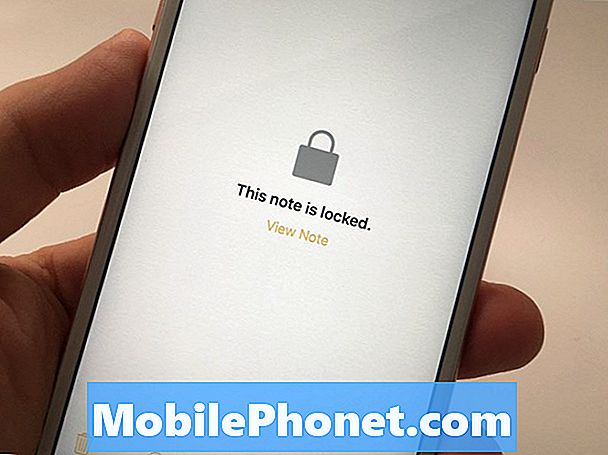
Obsah
Jedním z nejzajímavějších nových funkcí systému iOS 9.3, které budete používat, je možnost zamknout poznámky na zařízení iPhone a iPad pomocí hesla nebo otisku prstu. V aplikaci Poznámky ve vašem iPhonu a iPadu můžete zajistit poznámku, kterou můžete otevřít pouze vy.
Tato funkce funguje v systému iOS 9.3 a vyšší a je také funkcí systému OS X 10.11.4 pro váš počítač Mac, který vám umožňuje zamknout poznámku na počítači pomocí hesla.
Projdeme se, jak používat tuto novou funkci, aby se vaše poznámky udržely v bezpečí, takže se nemusíte starat o někoho, koho podáte iPhone, aby jste si mohli prohlédnout své osobní poznámky.

Informace o blokování poznámek na zařízení iPhone a iPad s operačním systémem iOS 9.3 nebo vyšším.
Mějte na paměti, že k použití této funkce je třeba nainstalovat iOS 9.3 nebo vyšší a budete muset použít heslo, pokud chcete poznámku otevřít na svém počítači Mac a na vašem iPhone, protože Mac ještě nemají Touch ID.
Jak uzamknout poznámky iPhone a iPad
Je snadné zamknout poznámku na iPhonu a iPadu, když jste na iOS 9.3 nebo vyšší. Poznámky v iPhonu a iPadu můžete uzamknout podobně, jako když sdílíte poznámku. Pro tuto práci nemusíte útěk z vězení ani instalovat žádné aplikace třetích stran.
Podívejte se na video nahoře pro ukázku, jak zamknout poznámky na iPhone a iPad pomocí Touch ID nebo hesla. Podrobný směr pod procházkou, jak používat tuto funkci na vašem iPadu nebo iPhone.
Otevřete Poznámky na vašem iPhone. Můžeš vytvořit novou poznámku nebo otevřít aktuální poznámku které chcete zamknout.
Pokud jste v poznámce, klepněte na tlačítko sdílení v pravém horním rohu. Tím se otevře nová sada možností, kde uvidíte jednu, která říká: Zámek Poznámka.

Uzamkněte poznámky na iPhone a iPadu pomocí hesla nebo Touch ID.
Pak budete zadejte heslo nebo položte prst na senzor Touch ID přidat zámek. Jakmile zadáte heslo, je to heslo, které iPhone nebo iPad použije pro uzamčení všech budoucích poznámek, a je to heslo, které budete používat na počítačích Mac.
Nyní můžete psát, ale budete muset klepněte na zámek v pravém horním rohu, abyste poznámku skutečně zamkli. Dokud klepnete na tuto poznámku, odemknete ji a zpřístupníte každému, kdo má váš iPhone.

Vyberte, zda chcete zamknout poznámky na zařízení iPhone nebo iPad nebo odemknout.
Klepněte na zámek vedle ikony sdílení a úspěšně jste zamkli poznámku iPhone.
Odemknout klepněte na poznámku a potom klepněte na zámek. Zadejte heslo nebo použijte Touch ID.
Pokud potřebujete na zámku iPhone odstranit zámek, Odemknout, klepněte na sdílení a potom klepněte na Odstranit zámek.

Zámek můžete snadno odstranit.
To je vše, co potřebujete pro zabezpečení vašich informací s poznámkou na iPhone. Ty jsou stále synchronizovány s iPadem, Macem a iCloudem jako běžné poznámky.
V systému Mac můžete toto otevřít kliknutím na poznámku a následným zadáním hesla. V počítači Mac můžete vytvořit novou poznámku, kliknout na ikonu zámku a zadat heslo pro spuštění poznámky.
Co je nového v iOS 9.3 a iOS 9.3.5



















